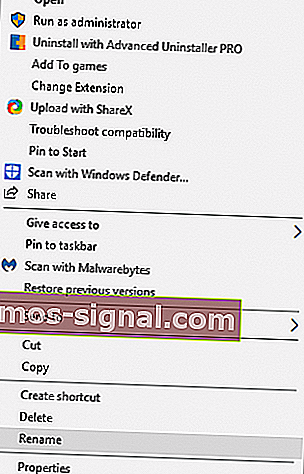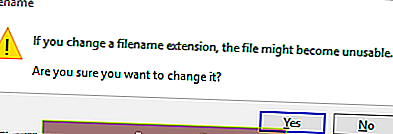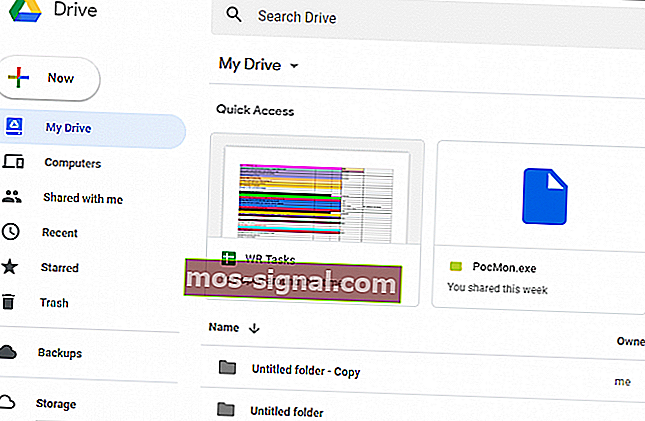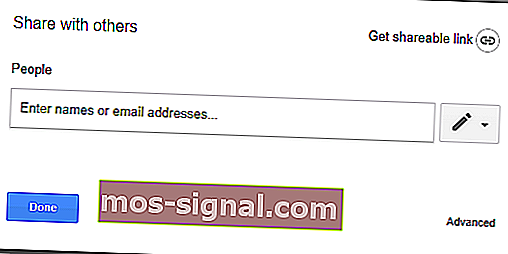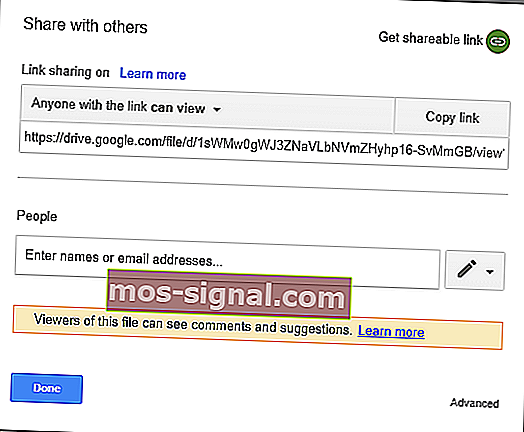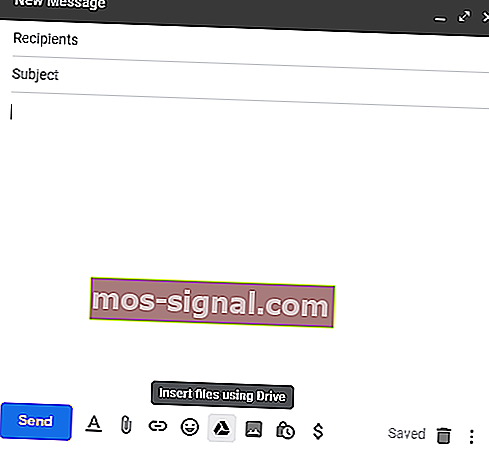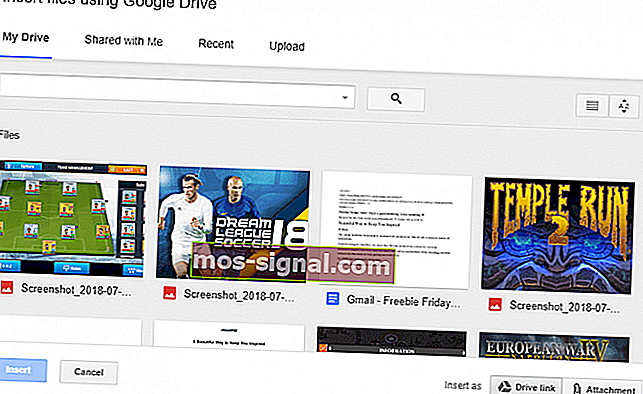FIX: Lampiran e-mel disekat kerana alasan keselamatan [Gmail]
- Pada beberapa kesempatan, lampiran RAR tetap disekat di Gmail kerana alasan keselamatan.
- Batasan format fail Gmail tertentu adalah pelakunya, jadi mari kita lihat bagaimana mengelakkan berlakunya ralat ini.
- Bersedia untuk sebarang senario dengan alat perisian sandaran e-mel yang hebat ini untuk memastikan data anda selamat.
- Untuk mendapatkan perspektif yang lebih luas mengenai topik ini, jangan ragu untuk melihat Hub E-mel ini.
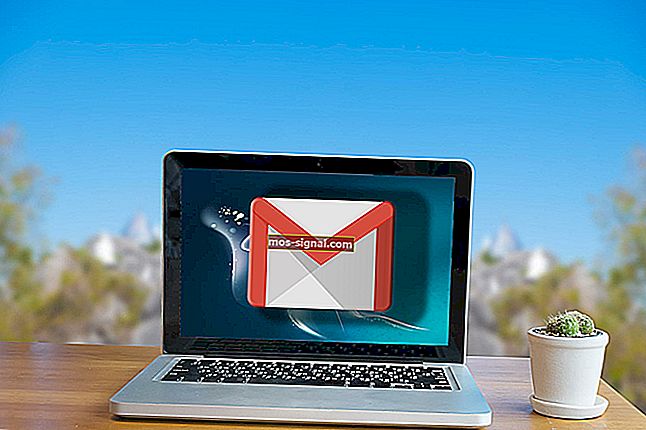
Pengguna Gmail dapat melampirkan dan mengirim berbagai format file dalam e-mel selagi tidak melebihi ukuran maksimum untuk lampiran.
Walau bagaimanapun, terdapat juga beberapa format fail yang tidak disokong oleh Google di Gmail.
A Disekat sebab-sebab keselamatan mesej ralat muncul apabila pengguna Gmail cuba untuk melampirkan format fail tertentu untuk e-mel mereka. Kemudian pengguna perlu mencari cara lain untuk menghantar fail.
Gmail menyekat banyak jenis fail terutamanya untuk menghentikan lampiran virus. Pengguna tidak dapat melampirkan format EXE, DLL, DMG, VB, CMD, BAT, JAR, VBS, JSE, PIF, VXD, JSE, APK, INS, SCT, MSI.
Juga, seseorang tidak dapat melampirkan program, skrip, pemasang perisian, dan file batch ke email Gmail.
Sebaliknya, Gmail tidak menyekat format arkib ZIP dan RAR yang bersih. Inilah sebabnya mengapa beberapa pengguna Gmail terkejut apabila mendapat mesej Disekat kerana keselamatan untuk fail tersebut.
Walau bagaimanapun, anda tidak boleh melampirkan arkib RAR dan ZIP ke e-mel jika ia merangkumi jenis fail dan format blok Gmail.
Oleh itu, mengarkibkan EXE dan fail lain yang disekat oleh Gmail tidak membolehkan anda melampirkannya ke e-mel.
Apa yang perlu dilakukan sekiranya Gmail menyekat fail ZIP / arkib RAR?
- Pertimbangkan untuk menggunakan pelanggan e-mel yang berbeza
- Cubalah perisian pemampatan WinZip
- Edit peluasan fail yang disertakan dalam arkib RAR
- Hantar RAR sebagai pautan Google Drive
1. Pertimbangkan untuk menggunakan pelanggan e-mel yang berbeza

Ya, kami memberikan cadangan ini sejak awal, kerana terdapat banyak pelanggan e-mel hebat yang dapat menggantikan Gmail.
Dan pilihan utama kami dalam kes ini ialah Mailbird - Pemenang Alternatif Mel Paling Popular 2020.
Pada masa ini, Mailbird adalah salah satu pelanggan e-mel paling popular yang fokus pada peningkatan kadar produktiviti. Alat ini membawa banyak ciri dan pilihan yang mudah disesuaikan untuk memenuhi tujuan ini.
Ini mengatakan, bukan sahaja anda mendapat semua e-mel dan kenalan dari banyak akaun dalam satu tempat.
Mailbird juga menyokong integrasi dengan pelanggan e-mel yang paling popular, serta dengan banyak aplikasi produktiviti seperti Kalendar Google, Twitter, atau Asana.
Selain itu, aplikasi ini disatukan dengan Degoo, yang merupakan alat lain yang menjimatkan masa anda mengarkibkan folder atau fail besar untuk menghantarnya melalui e-mel.
Dengan menggunakan ciri ini, anda boleh memuat naik fail besar dengan satu klik (atau seret & lepaskannya dalam aplikasi) dan hanya menghantar e-mel. Sebarang jenis fail disokong.
Lebih-lebih lagi, anda tidak perlu menyimpan fail secara tempatan pada peranti anda dan anda tidak perlu memuat turun apa pun untuk melakukan tindakan ini. Penerima juga tidak memerlukan akaun khas.

Burung mel
Adakah Gmail menyekat arkib RAR? Gunakan Mailbird untuk menghantarnya sebelum mereka merosakkan PC anda untuk selamanya! Dapatkannya percuma Lawati laman web2. Cuba perisian pemampatan WinZip

WinZip boleh terbukti sangat membantu jika anda mencari cara yang baik untuk menyelesaikan masalah lampiran e-mel RAR yang disekat.
Pemampatan sebenar dapat dilakukan dengan cepat menggunakan alat ini, namun tidakkah anda membayangkan bahawa semua yang dilakukan WinZip adalah mengzip dan membuka fail.
Ini juga merupakan penyelesaian all-in-one anda untuk mengamankan dan berkongsi fail. Oleh itu, apabila alat serupa yang lain gagal menyelesaikan proses menghantar lampiran e-mel RAR, WinZip unggul pada bab ini.
Ini hanya mengingatkan anda bahawa bekerja dengan arkib adalah mudah dan akan menjadikan proses pemindahan menjadi lebih mudah apabila arkib RAR terlibat.

WinZip
Bersedia untuk menyelesaikan masalah tersekat lampiran e-mel RAR anda? WinZip sedia membantu anda! Percubaan percuma Lawati laman web3. Edit peluasan fail yang disertakan dalam arkib RAR
- Pertama, tekan butang File Explorer pada bar tugas Windows 10.
- Pilih tab Lihat yang ditunjukkan secara langsung di bawah.

- Pilih kotak pilihan Sambungan nama fail pada tab tersebut.
- Buka folder tempat anda menyimpan fail yang perlu anda sertakan dalam arkib RAR anda.
- Untuk menukar format fail, klik kanan, dan pilih Ganti nama .
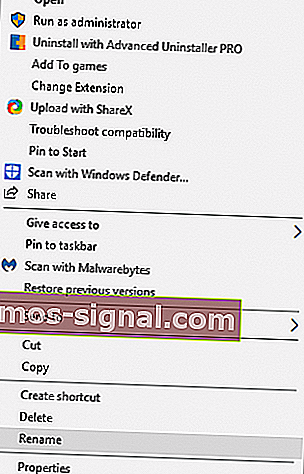
- Kemudian, ubah peluasan di hujung fail ke format alternatif, dan tekan kekunci Enter (mis. Ubah EXE ke PNG).
- Kotak dialog Ganti nama akan terbuka apabila anda menekan kekunci Kembali Pilih butang Ya untuk memberikan pengesahan lebih lanjut.
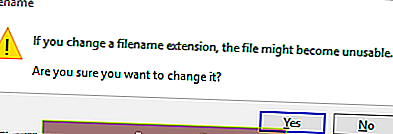
- Tukar format semua fail dalam arkib RAR dengan yang boleh diterima.
- Akhirnya, siapkan arkib RAR anda dengan fail yang anda ubah suai.
Mengubah fail yang disertakan dalam arkib RAR ke format yang tidak disekat oleh Gmail adalah penyelesaian pantas untuk dipertimbangkan.
Anda boleh menyediakan arkib RAR baru dengan format fail yang diubah dan melampirkannya ke e-mel, seperti yang dijelaskan di atas.
Perlu diingat bahawa penerima perlu mengembalikan fail yang disertakan dalam arkib RAR ke format asalnya.
4. Hantar RAR sebagai pautan Google Drive
- Pertama, buka storan Google Drive anda dalam penyemak imbas.
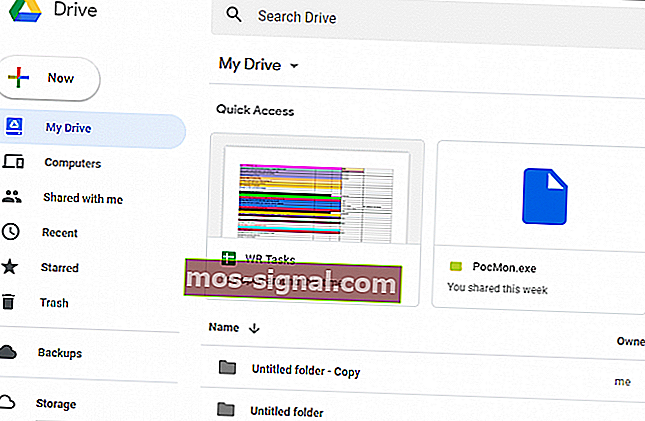
- Klik butang Pemacu Saya untuk membuka menu.
- Pilih Muat naik fail untuk membuka tetingkap Buka.
- Kemudian pilih fail RAR anda untuk disimpan di Google Drive, dan klik butang Buka .
- Klik kanan RAR yang anda simpan di Google Drive dan pilih Share untuk membuka tetingkap di bawah.
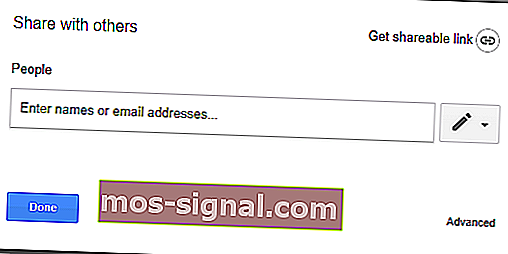
- Klik pautan Dapatkan perkongsian untuk mengaktifkan perkongsian pautan.
- Kemudian, anda juga boleh menyalin URL pautan (dengan hotkey Ctrl + C ) untuk disertakan dalam e-mel.
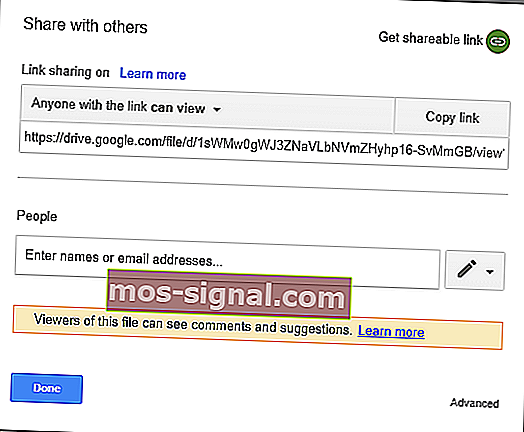
- Tekan butang Selesai .
- Buka Gmail di penyemak imbas anda.
- Klik butang Tulis untuk membuka penyunting teks e-mel Gmail.
- Tekan Masukkan fail menggunakan butang Drive .
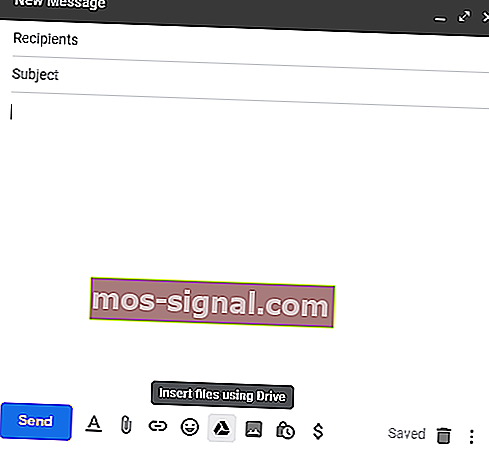
- Pilih fail RAR yang anda simpan di Google Drive.
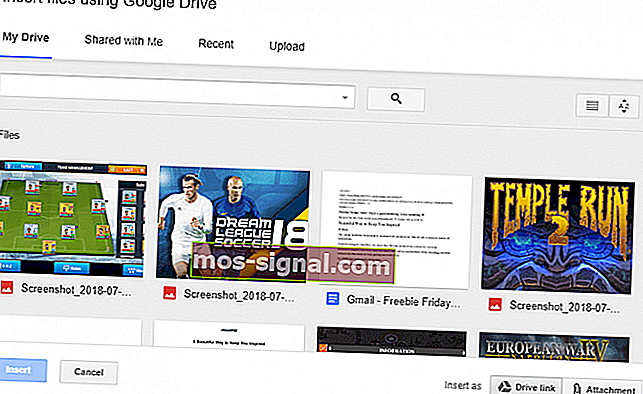
- Pilih pilihan pautan Drive jika ia sudah dipilih.
- Klik butang Masukkan .
- Kemudian anda boleh menghantar e-mel dengan pautan Google Drive untuk RAR. Penerima boleh memilih untuk memuat turun fail dari URL.
Sebagai alternatif, anda boleh menghantar fail RAR yang sebaliknya akan disekat oleh Gmail dengan memasukkannya dari Google Drive.
Ini bermakna anda perlu menyimpan RAR di simpanan GD anda. Kemudian anda boleh memilih untuk memasukkan fail dari GD di Gmail.
Satu catatan terakhir, anda juga dapat menyimpan RAR ke host fail, dan kemudian mengirim URL untuk fail tersebut kepada penerima. Panduan perisian ini memberikan perincian lebih lanjut untuk aplikasi perkongsian fail terbaik.
Oleh itu, anda boleh menghantar fail RAR, dan fail lain, yang biasanya disekat oleh Gmail melalui e-mel.
Adakah anda menggunakan kaedah ini? Sila beri kami baris di bahagian komen di bawah dan kongsi pengalaman anda dengan kami.
Catatan Editor : Catatan ini mula-mula diterbitkan pada bulan Julai 2020 dan sejak itu dirombak dan diperbaharui pada bulan Oktober 2020 untuk kesegaran, ketepatan, dan pemahaman yang lengkap.